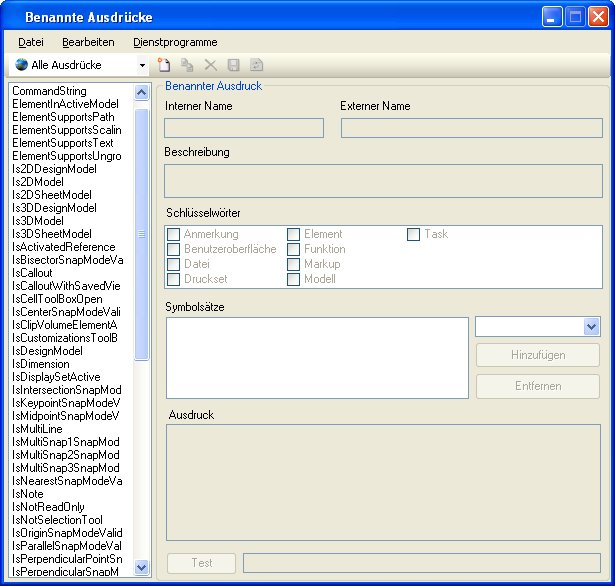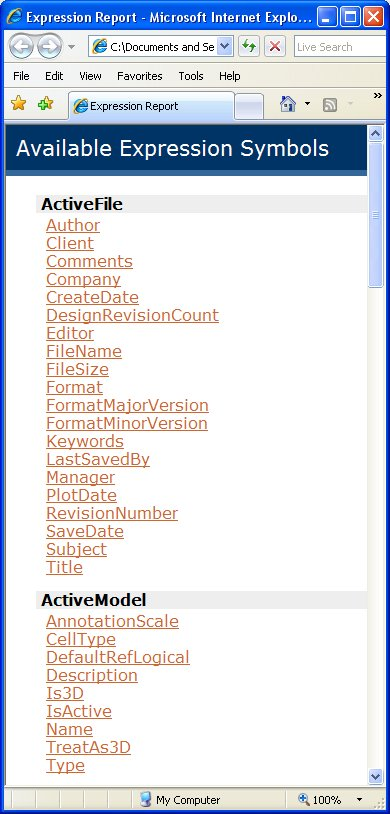Dialogfeld "Benannte Ausdrücke"
Wird verwendet, um benannte Ausdrücke zu definieren und zu verwalten.
| Einstellung | Beschreibung |
|---|---|
| Listenfilter (Dropdown-Menü) | Wählen Sie ein Applikationsschlüsselwort aus, um die aufgeführten benannten Ausdrücke zu filtern. Andernfalls werden alle benannten Ausdrücke der aktiven Datei aufgeführt. |
| Neu | Klicken Sie auf diese Option, um einen Listeneintrag für einen neuen benannten Ausdruck zu erstellen. |
| Kopieren | Klicken Sie auf diese Option, um einen benannten Ausdruck durch Kopieren des ausgewählten Ausdrucks zu erstellen. |
| Delete | Klicken Sie auf diese Option, um den ausgewählten benannten Ausdruck zu löschen. |
| Speichern | Klicken Sie auf diese Option, um den ausgewählten benannten Ausdruck zu speichern. |
| Neu laden | Klicken Sie, um alle Änderungen an den Eigenschaften des ausgewählten Ausdrucks zu entfernen und die Eigenschaften mithilfe der Datei zu aktualisieren. |
| Listenfeld | Zeigt die benannten Ausdrücke in der aktiven Datei an. Um einen zuvor festgelegten benannten Ausdruck bearbeiten zu können, müssen Sie diesen zuerst auswählen. Benannte Ausdrücke mit nicht gespeicherten Änderungen werden in Blau angezeigt. Die Liste wird entsprechend der Auswahl im Dropdown-Menü über der Liste gefiltert. |
| Interner Name | Legt den Namen des ausgewählten benannten Ausdrucks fest. |
| Externer Name | Legt die Beschriftung fest, die auf der Benutzeroberfläche angezeigt wird, um den Test zu beschreiben, der bei der Bewertung des ausgewählten benannten Ausdrucks angewendet wird. |
| Beschreibung | Legt die Beschreibung des ausgewählten benannten Ausdrucks fest. Die Beschreibung kann optional angegeben werden. |
| Schlüsselwörter | Markierte Applikationsschlüsselwörter sind für den ausgewählten benannten Ausdruck gültig. Wenn Sie beispielsweise das Schlüsselwort "Benutzeroberfläche" wählen, wird der benannte Ausdruck aktiviert, um Bedingungen zu definieren, unter denen eine benutzerdefinierte Task, eine Funktion oder ein Menüpunkt auf der Benutzeroberfläche eingeblendet/ausgeblendet oder aktiviert/deaktiviert wird. Um Schlüsselwörter hinzuzufügen oder zu löschen, wählen Sie . Mithilfe der Auswahl von Schlüsselwörtern können auch die benannten Ausdrücke gefiltert werden, die im nebenstehenden Listenfeld aufgeführt sind. Die folgenden Schlüsselwörter sind standardmäßig definiert: |
| Erforderliche Symbolsets (Listenfeld) | Zeigt die Symbolsets an, die die zur Definition des ausgewählten benannten Ausdrucks benötigten Symbole enthalten. |
| Auswahl von Symbolsets (Dropdown-Menü) | Wird zum Auswählen eines Symbolsets verwendet, das zur Liste der erforderlichen Symbolsets für den ausgewählten benannten Ausdruck hinzugefügt werden soll. |
| Add | Fügt das im Dropdown-Menü ausgewählte Symbolset zur Liste der erforderlichen Symbolsets für den ausgewählten benannten Ausdruck hinzu. |
| Entfernen | Löscht das im Dropdown-Menü ausgewählte Symbolset aus der Liste der erforderlichen Symbolsets für den ausgewählten benannten Ausdruck. |
| Ausdruck | In diesem Feld mit mehreren Zeilen wird der ausgewählte benannte Ausdruck angegeben. Um einen Operator, eine Zahl (Ganzzahl oder reelle Zahl mit doppelter Genauigkeit) oder eine Zeichenfolge einzufügen, geben Sie diese über die Tastatur ein. Wenn Sie ein Symbol einfügen möchten, klicken Sie mit der rechten Maustaste auf das Feld, und wählen Sie das Symbol aus. Das Kontextmenü enthält ein Untermenü mit Symbolen für jedes erforderliche Symbolset. Um den Eintrag im Feld "Ausdruck" zu löschen, klicken Sie mit der rechten Maustaste, und wählen Sie "Löschen". |
| Test | Klicken Sie auf diese Option, um den ausgewählten benannten Ausdruck zu Testzwecken zu bewerten. Das Ergebnis wird im nebenstehenden Feld angezeigt. |
| Datei > XML importieren ... | Öffnet den Dialog "Benannte Ausdrücke importieren", der verwendet wird, um benannte Ausdrücke in die aktive Datei zu importieren, die in anderen Dateien definiert und im XML-Format exportiert wurden. |
| Datei > XML exportieren ... | Öffnet den Dialog "Benannte Ausdrücke exportieren", mit dem benannte Ausdrücke in der aktiven Datei im XML-Format exportiert werden können, um diese anschließend in andere Dateien importieren zu können oder um Sicherungskopien zu erstellen. |
| Bearbeiten > Schlüsselwörter ... | Öffnet das Dialofgeld "Schlüsselwörter Benannte Ausdrücke", das verwendet wird, um die Auswahl von Filterschlüsselwörtern im Bereich "Schlüsselwörter" zu verwalten. |
| Extras > Ausdrücke melden | Öffnet den Dialog "Verfügbare Ausdruckssymbole melden". Dieser wird zum Speichern eines HTML-Dokuments verwendet, in dem die benannten Ausdrücke aufgeführt werden, die in der aktiven Datei definiert sind. |
| Extras > Symbole melden | Öffnet einen Webbrowser, um die dokumentierten verfügbaren Symbolsets anzuzeigen. |